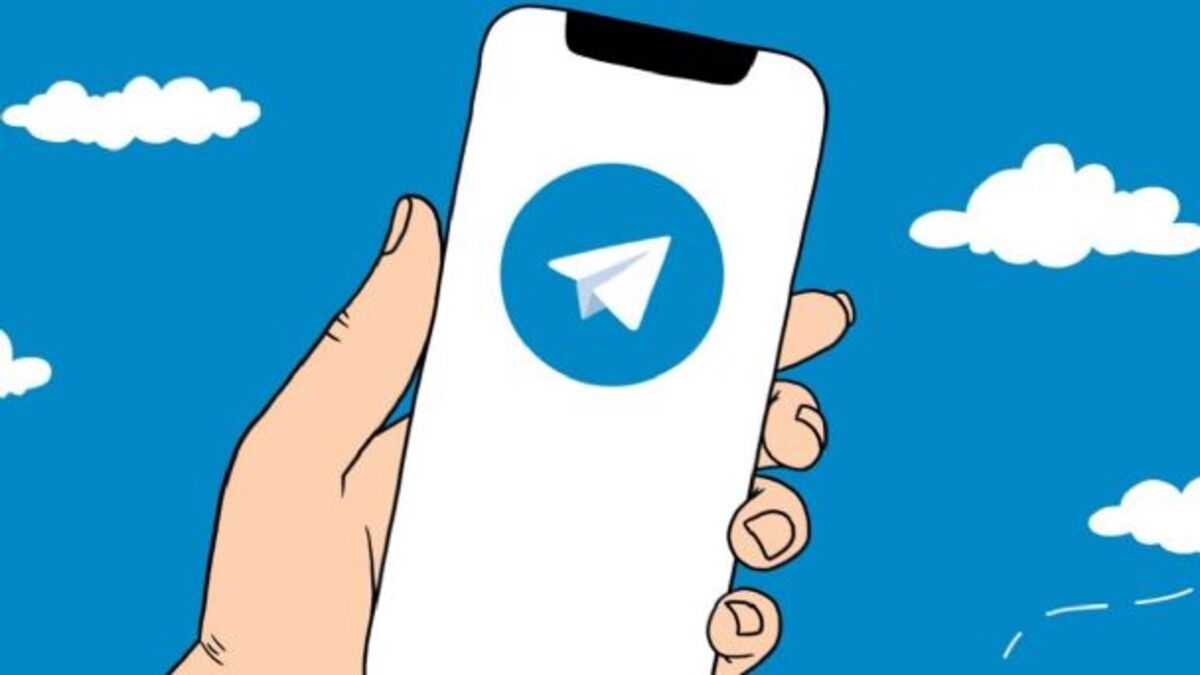
Es una de las aplicaciones de mensajería de mayor utilidad en los tiempos que corren en la actualidad. Telegram ha ido ganando mucho protagonismo debido a que sus funciones no se quedan única y exclusivamente en enviar texto, realizar una videoconferencia con una o varias personas, enviar archivos y más.
Cualquiera de las utilidades de este tipo suelen tener un número asociado, verdad es que los números virtuales han ido ganando un gran peso en los últimos tiempos. Pese a ello, una herramienta que podrá utilizarse sin necesidad de ello, además se hará uso de un alias, que es vital para que te lleguen a localizar.
Vamos a mostrar cómo usar Telegram sin número de teléfono, si decides dar este paso es claramente obviar dar este cuando vayas a empezar con la conocida aplicación. Se necesita de un número con el que recibir el código, luego dispondrás de la opción de que no llegue a aparecer en tu perfil, que es lo que finalmente se busca.

El primer paso, confirmar el teléfono

Telegram al igual que otras apps en el arranque de ella te va a soliciar un número de 9 dígitos en el caso de España, si usas uno virtual esta va a cambiar si es de otro país de fuera. Vas a recibir un mensaje, es importante que ese código pase a la aplicación, aunque a veces lo carga automáticamente tras introducirlo.
Esta reconocida app lanzada por los hermanos Dúrov ha ido consiguiendo alcanzar los más de 700 millones de usuarios activos, una cifra jamás pensada, superando de largo a sus competidores, entre ellos Signal. La misma es de fácil utilización, apenas tienes que ir buscando a tus conocidos bajo el alias o teléfono.
Al igual que pasa con otras herramientas comunicativas, puedes usar WhatsApp junto a Telegram y viceversa, así como todas las opciones del mercado, son totalmente compatibles. Es cierto que es una de las importantes por todas las funciones que da, entre ellas la de crear grupos y canales para hablar, compartir archivos y ser un medio de comunicación propio.
Iniciar sesión sin número de teléfono

Existen varios tipos de usuarios, aquellos que lo usan desde su teléfono y los que prefieren hacer esto mediante el ordenador, desde la aplicación conocida como Desktop. Para ello antes te dirá que debes de tener el terminal cerca, al menos el que hayas registrado con el número por primera vez.
Después de confirmar que eres tú quién quieres iniciar sesión, se abrirá automáticamente en la versión conocida de escritorio para el ordenador. Te pedirá confirmar que ese teléfono es tuyo, si no es así no se iniciará la misma sesión, pudiendo chatear con ambas, tanto en el smartphone como en el ordenador (Windows, Mac Os y Linux).
Los pasos para iniciar sesión desde la aplicación en ordenador, haz lo siguiente:
- Abre la aplicación de Telegram en tu ordenador, puedes descargar la misma desde la página oficial en este enlace
- Inicia el programa en tu ordenador y te pedirá las credenciales para arrancar, pon el número correspondiente y presiona en «Continuar»
- Se enviará un código, este será el que tengas que poner en la app del ordenador, debes copiar este completo y dar sobre «Siguiente», iniciando sesión en ese PC bajo el sistema operativo que estés usando, ya sea Windows, Mac Os o Linux
- El envío del código será a la aplicación de tu teléfono, otra opción es que te llegue mediante SMS, esto es usado por distintos usuarios
- Para el registro es fundamental un número, luego para más adelante no lo necesitarás, ocultando el mismo y no usándolo para nada
Pon un nombre de usuario y oculta tu número

No sucede en WhatsApp, pero sí lo hace en Telegram, donde vas a poder usar un alias y no el número de teléfono, escondiendo el mismo todo el tiempo que se quiera. Es importante, sobre todo por el aspecto de privacidad, el esconder lo máximo posible, siendo ideal si lo que quieres es que te localicen por apenas tu nick.
Como tu te pones un nick, tienes la capacidad de ir guardando los amigos que tengas, que van a ocultar todo el número, que es lo normal en este caso. Ciertamente el usuario dispone de las dos opciones, entre ellas si se quiere mostrar o no, dependiendo de las necesidades, que serán muchas.
Si quieres esconder el teléfono y usar el alias, haz lo siguiente:
- Accede a la aplicación de Telegram de tu teléfono/PC
- Pulsa en las tres líneas situadas en la parte superior izquierda
- Ve a «Ajustes», es la ruedecita, justo debajo de «Mensajes guardados» en la aplicación
- Una vez dentro, ve a «Nombre de usuario», pon uno por el que te conozcan, es casi seguro importante decir que esto es vital, sobre todo porque te localicen rápido en la aplicación de mensajería Telegram
- Dale al icono de confirmación, este lo guardará, que es lo que queremos al final de cuentas, intenta siempre pensar uno y si ves que no es el apropiado cambiarlo hasta que consigas uno, que es el fin por el que estamos aquí, además de ocultar el teléfono
Hacer que no se vea tu número

Telegram es una aplicación que dispone de mucho potencial, la privacidad es importante si quieres que tu número concreto no se muestre a nadie, a ninguno de los contactos. Imagina que uno lo coge y lo comparte, si lo hace en un determinado grupo te pueden ir llegando mensajes y llamadas constantemente de gente desconocida.
La app también da el ajuste de ocultar para que otras persnas no lo vean, lo puedes hacer a todos los contactos, a determinados contactos o mostrar siempre. Es similar a la opción que sucede en WhatsApp, aunque esta no le llega a ocultar nunca, dado que la privacidad no mejora respecto a años anteriores.
Si quieres ocultar el número en Telegram, realiza lo siguiente:
- Ve a la app Telegram y luego pulsar en las tres líneas de la parte superior izquierda
- Pulsa en «Ajustes» y ve a Cuenta, concretamente a los ajustes
- Tienes que hacer clic en «Privacidad y seguridad»
- En número de teléfono, pulsa aquí
- Presiona y escoge «Mis contactos», esto limitará a que la gente lo vea, al menos los que te hablen